Rakkaat ystävät, minun opetusvideossani iniciaaleista olen jo näyttänyt, että on mahdollista luoda oma merkki inisiaalille.
Tässä oppitunnissa mainitsin, että haluan näyttää erikseen siitä, miten logo luodaan merkiksi. Ja tässä se on: Tällä kertaa käytän toista esimerkkiä.
Tässä minulla on neljän rivin teksti, jotka pitää olla otsikko luettelomerkillä. Ja valitsen vain…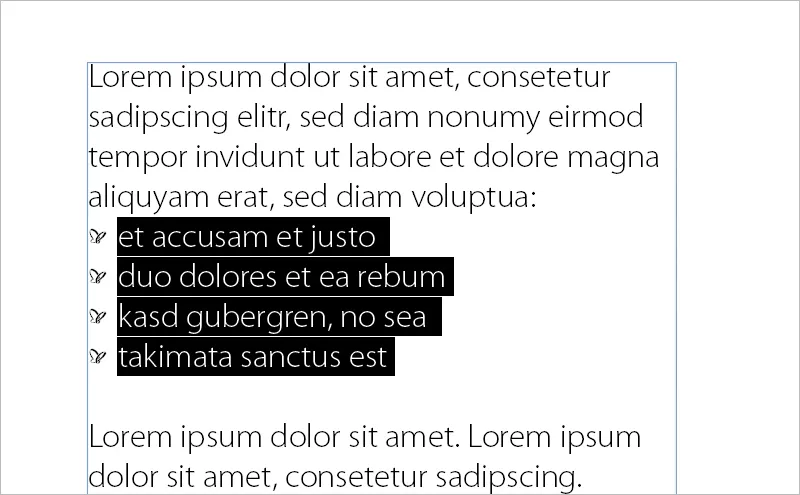
…ja jo tässä on meidän PSD-logomme muodossa luettelomerkki! Ja miten se toteutetaan?
Käytän siihen skriptiä. Skriptin nimi on IndyFont. Käytän tässä demoversiota:
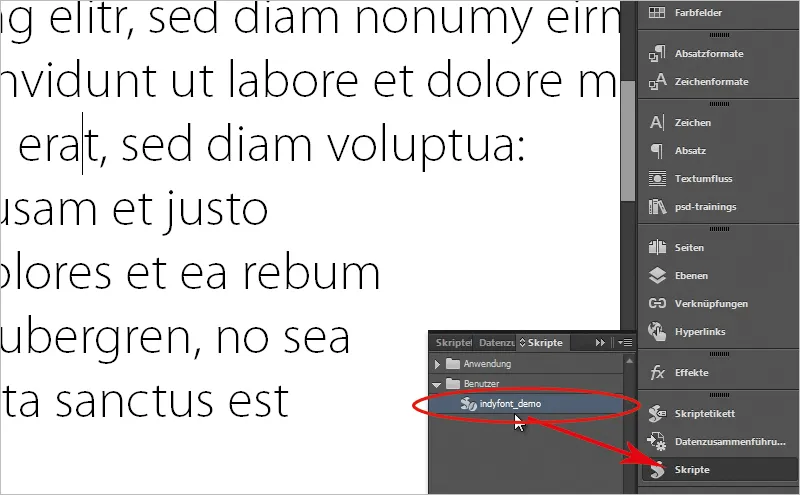
Lähden nyt selaimelleni ja näytän teille, mistä sen saatte. Eli sieltä löytyy osoitteesta indiscripts.com. Sieltä saatte demoversion, ja sen avulla esitän tämän kerran. Voitte ladata sen sivun alaosasta hyvin helposti tämän linkin kautta.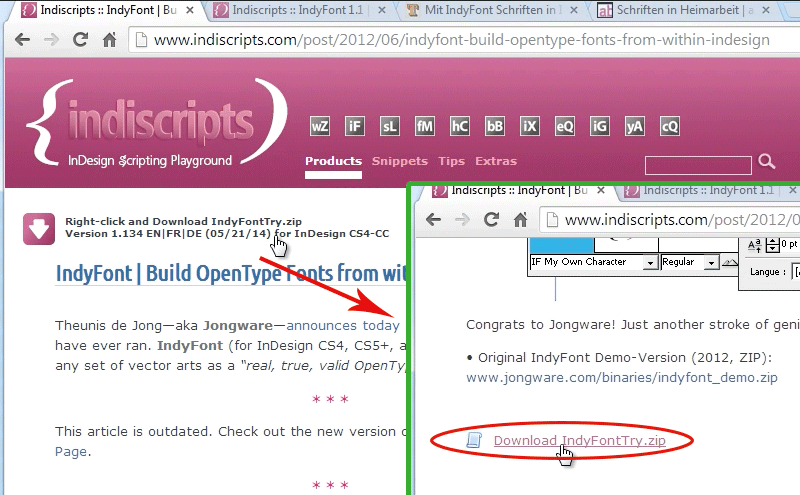
Nyt on jo myös Pro-versio, jota voitte tarkastella "Public PRO Release and User's Guide", eli siellä on jopa manuaali teille, joka on erittäin kattava 33 sivullaan, siinä näytetään kuinka voitte luoda kokonaisia fonttisarjoja kapiteeleilla ja eri leikkauksilla.
Joten aika siisti juttu ja myös täällä on kokeiluversio.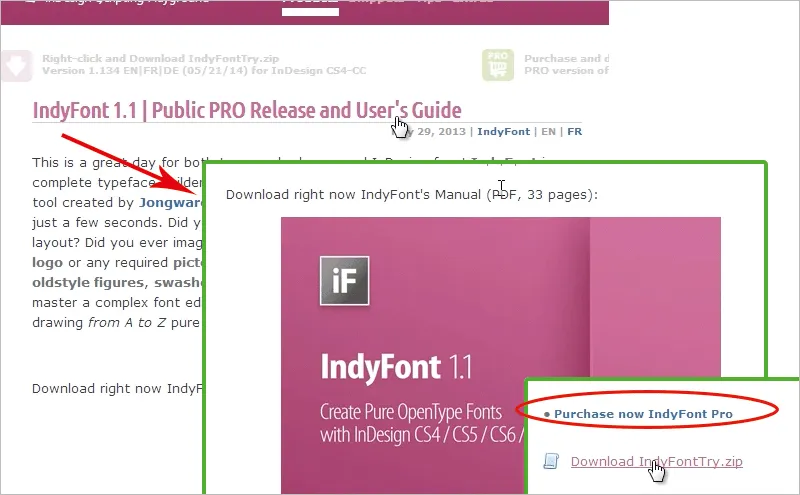
Jos haluatte ostaa IndyFontin valmiina skriptinä (linkki punaisessa ympyrässä), sinun täytyy maksaa 59.--euroa.
Jos ette pärjää tämän oppitunnin kanssa tai haluatte lisätietoja, katsokaa mainittu manuaali. Tai haluan tässä vielä suositella Ralf Herrmannin typografie.info "Schrift gesamt", jossa hän on kuvannut erittäin yksityiskohtaisesti, miten se toimii.
Tai myös absatzsetzer.de, joka esittelee aterinillustraation avulla, kuinka helppoa on luoda fontteja IndyFontilla.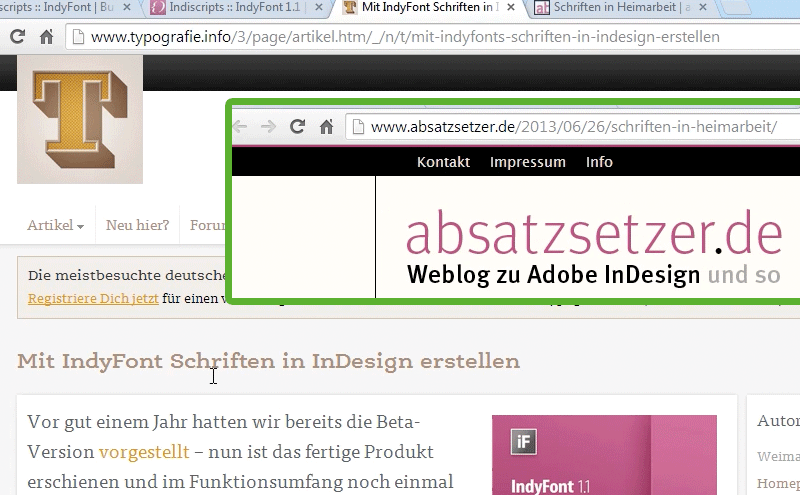
OK. Olen jo lataanut IndyFontin ja Skriptit-paneelista löydän myös indyfont_demo ja haluan nyt luoda skriptin. Ensin vedin tekstin uuteen asiakirjaan ja kun nyt lisään luettelointia, saan nämä tyypilliset pisteet. En halua niitä, vaan haluan korvata ne logollamme. Joten ensimmäiseksi aion ajaa indyfont_demo napsauttamalla skriptiä Skriptit-paneelista.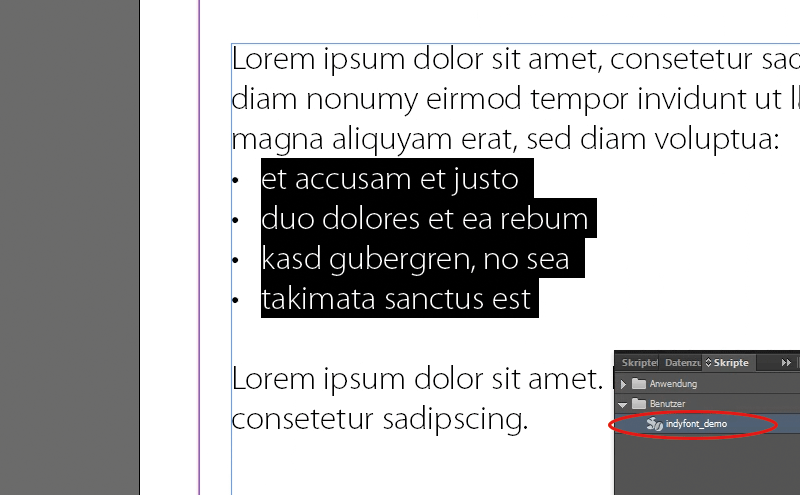
Tässä avautuu ikkuna My Own Character
Sanoin, että tämän pitäisi olla "PSD-logo - Opetusohjelma", koska tämä syntyy opetukseni puitteissa.
Merkki tulee olla piste. OK.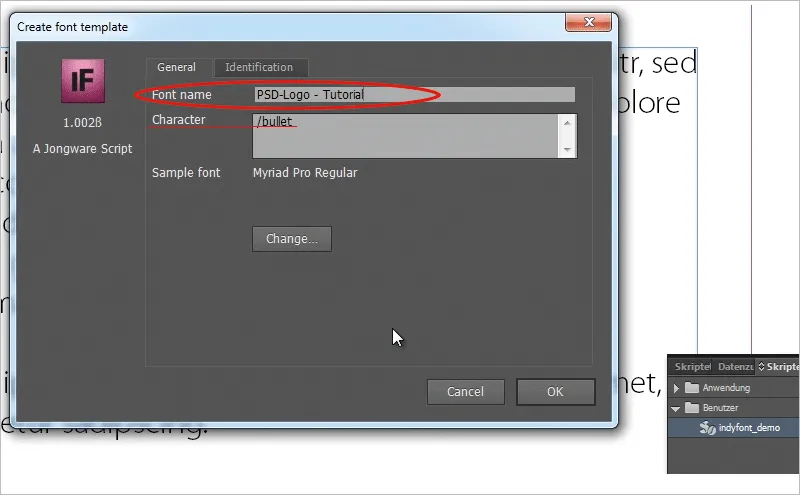
Avautuu uusi tiedosto, selailen sitä ja voin asettaa pisteeni tänne.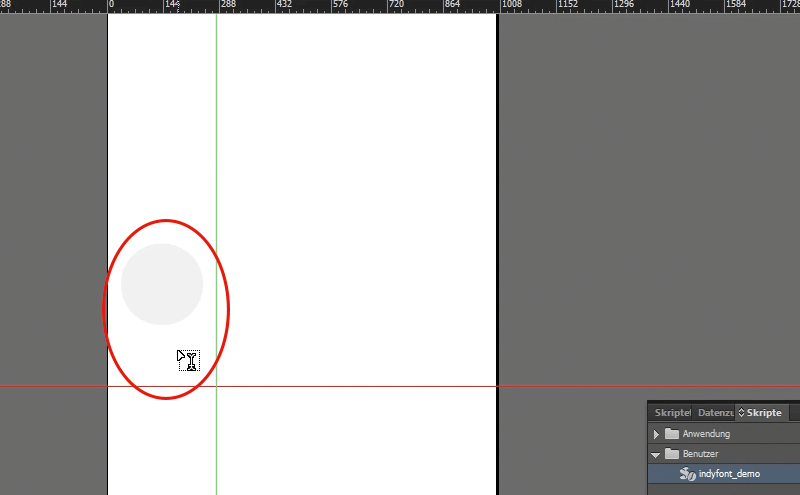
Huomasin, että jos menen vain Tiedosto>Sijoita, vedän logon harmaille pisteille ja napsautan indyfont_demoa skripti-paneelista suorittaakseni skriptin, saan virheilmoituksen, se ei ole niin yksinkertaista. Se ei tunnista taideteoksia linjoilla. Vaikka pienensin logoa hieman, jotta se mahtuisi juuri linjoihin, se ei edelleenkään tunnista sitä.
Poistan logon uudelleen. Sillä on osoittautunut, että toinen tapa demoversiossa toimii melko hyvin.
Sitten avaan logon Illustratorissa, valitsen koko logon, vedän sen InDesigniin Drag&Dropilla ja pienennän logossoa, kunnes se mahtuu linjoihin. Mutta vaikka nyt vedin logon näin Drag&Drop -toiminnolla ja suoritan skriptin uudelleen, se ei vieläkään tunnista sitä. Minun täytyy tehdä jotain muuta. Valitsen logoni Suora valinta-työkalulla aktivoituakseni polut ja nyt määritän värin mustaksi - tässä on kikka.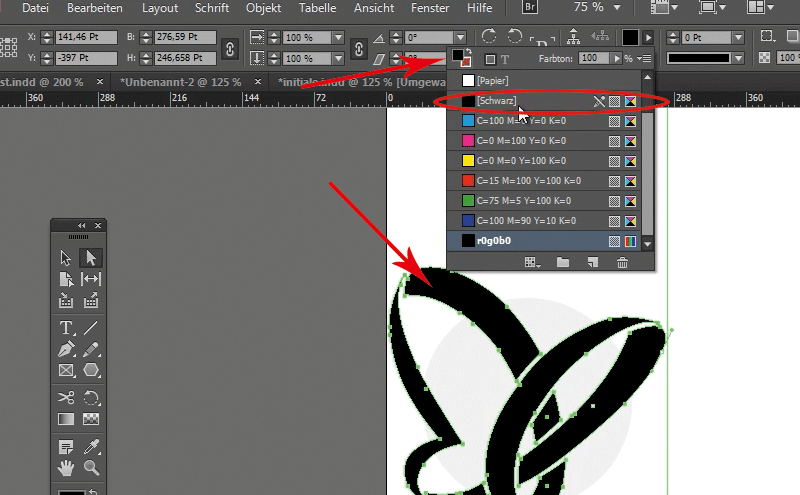
Kun olen tehnyt tämän, se toimii. Siirryn indyfont_demoon ja minulta kysytään, minne OpenType-fonttitiedosto halutaan tallentaa, InDesign-fontteihin vai kansioon.
Valitsen toisen vaihtoehdon eli kansion ja sijoitan tiedoston haluttuun kansioon.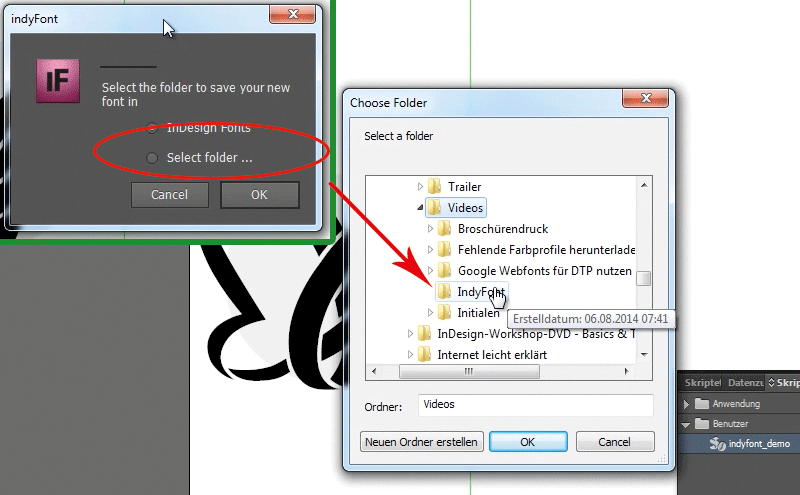
Tulee ilmoitus, että fonttini on luotu. Nyt voin avata haluamani kansion, jossa minun fonttini (*.otf-tiedosto) aukeaa Kaksinkertaisella napsautuksella. Näen kirjaimet luonnollisesti vain tavallisena fonttina, mutta tämäni piste on logolla varustettu (mutta ei esitetty näin!)
Joten, kokeillaanpa tätä nyt.
Menen dokumenttiin luettelon kanssa, valitsen luettelon, avaan uuden Kappaleen muodon, menen Luettelointi ja numerointi ja valitsen fonttiperheeksi luomani fontin; siellä näkyy sitten minun merkkini.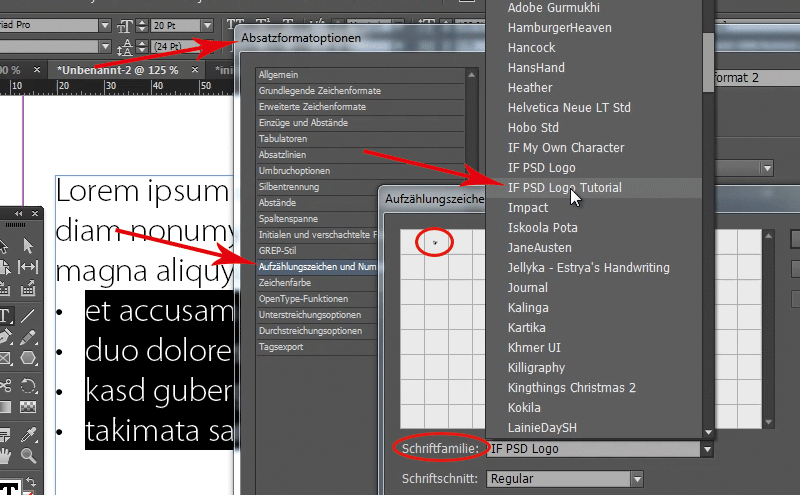
Klikkaan OK, korostan merkkini vielä kappalemuodossa luettelomerkeillä ja vahvistan myös sen OK.
Sitten InDesignissa näet logoni luettelomerkkinä.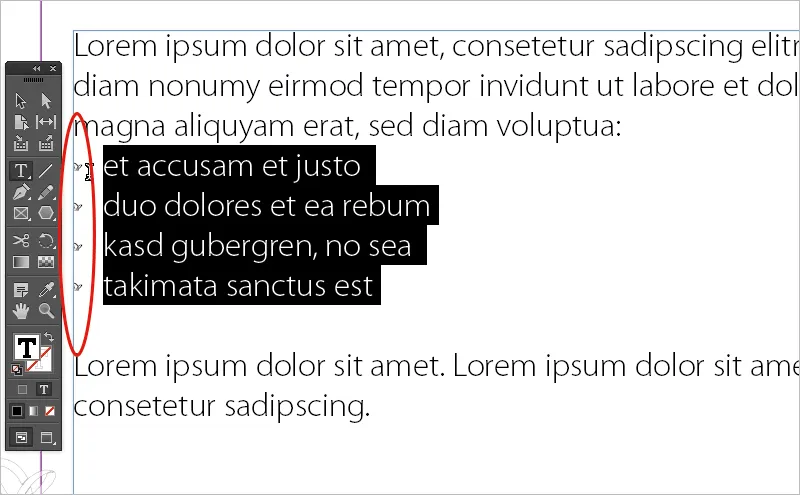
Nyt tämä on kuitenkin hyvin pieni. Ehkä voin antaa teille vielä yhden vinkin tämän opetusohjelman avulla: Miten saan luettelomerkkini hieman suuremmiksi?!
Sidomalla luettelomerkit yksinkertaisesti, merkkiformaatin kanssa. Saatat huomata, että kappaleformaattikentässä luettelomerkit voivat myös olla merkkiformaatti.
En ole vielä määrittänyt mitään tänne. Klikkaan nyt vain Uusi merkkiformaatti …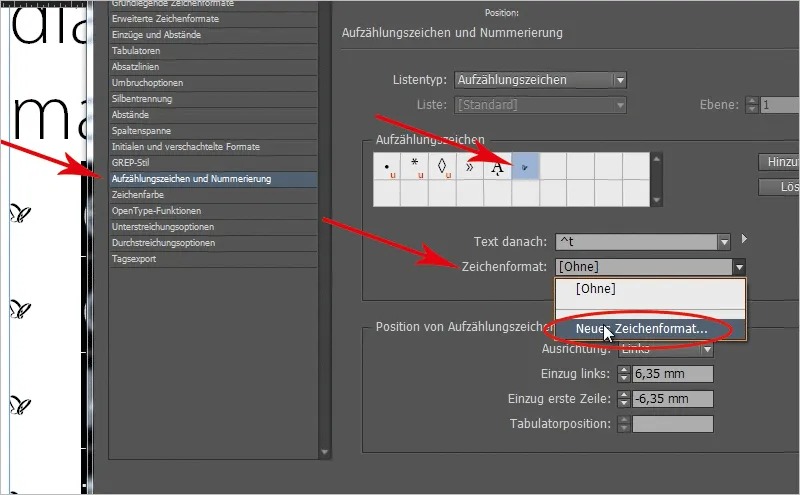
… ja voin sitoa ne samalla. Voisin nyt valita suuremman kirjasinkoon, mutta se ei ole aivan niin sulavaa. Kauniimpaa on valita yksinkertaisesti skaalaus, tarkemmin sanottuna otan sekä vaaka- että pystysuuntainen skaalaus 200%.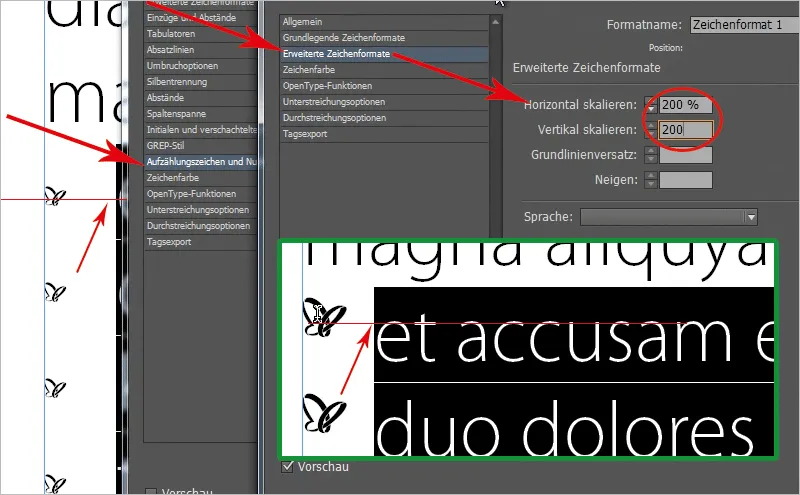
Kun teen sen näin, luettelomerkit siirtyvät ylöspäin, mutta eivät ole enää keskellä kirjoitusta. Nyt voin mennä takaisin, merkkiformaattiin, jonka juuri määritin. Mutta ennen tätä minun täytyy poistaa tekstimerkintä!
Sanon: Haluan pitää peruslinjan siirtymän hieman alhaisempana. Huomatkaa luettelomerkit, kun muokkaatte peruslinjan siirtymää (esikatselun tulee olla käytössä). Aloitan miinuksesta 2 ja klikkaan nuolta alaspäin, kunnes miinuksessa 4 logoni on keskellä.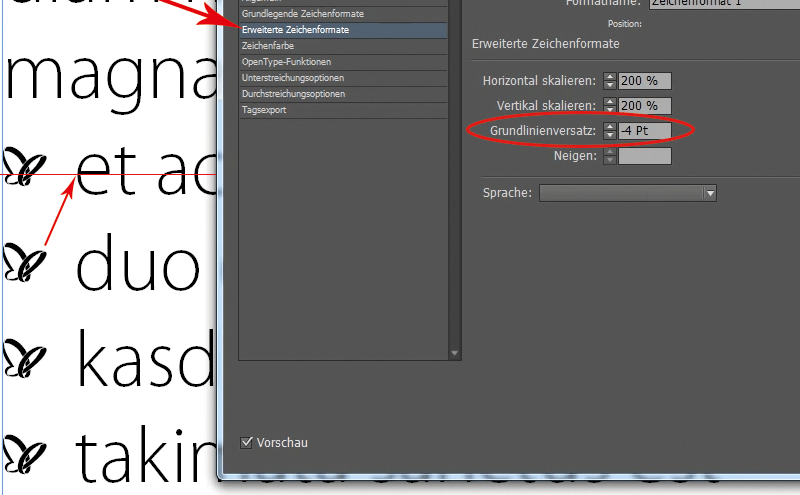
Tällä tavoin voin myös helposti muuttaa luettelomerkkieni kokoa. Tunnette ehkä, kun teillä on neliöitä tai nämä pienet luettelomerkit: Joskus ne ovat niin suuria, toisinaan niin pieniä, eivätkä sovi kunnolla, sitten sijoittakaa kaikki tämä merkkiformaattiin ja voitte helposti säätää luettelomerkkienne kokoa merkkiformaatin kautta.
Mielestäni IndyFont on hieno juttu, koska voit käyttää sitä alkukirjaimiin, luettelomerkkeihin tai muihin suoraan asettelussasi, ja mielestäni ammattiversion kanssa voi tehdä paljon enemmän, koska voit luoda kokonaisia fonttisarjoja erittäin kätevästi, mutta myös tällä, mielestäni, voit asettelussasi luoda kauniita yksityiskohtia.
Toivottavasti piditte tästä opetusohjelmasta; seuraava opetusohjelma on PSD-Tutorials.de:ssä.


